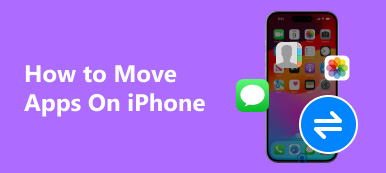Coraz więcej osób jest uzależnionych od udostępniania wszystkiego na Twitterze. Cóż, możesz czuć, że spędziłeś zbyt wiele czasu na tej platformie społecznościowej. Jeśli masz dość wzmianek, podtekstów i wiadomości bezpośrednich zaśmiecających Twojego Twittera, możesz trwale usunąć konto Twittera. Wręcz przeciwnie, możesz uzyskać bardziej atrakcyjne zajęcia i interesujących przyjaciół w swoim codziennym życiu.
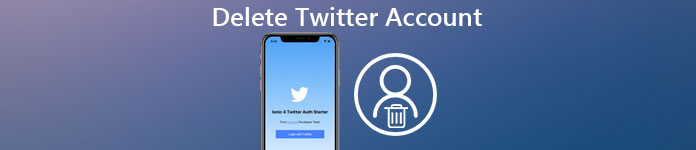
Ponadto Twitter oferuje 30-dniowy okres karencji. Oznacza to, że możesz przywrócić swoje konto na Twitterze w ciągu 30 dni. Wszystko można odzyskać, jakby nic się nie stało. Dlaczego więc nie usunąć konta na Twitterze, aby sprawdzić, czy możesz żyć bez Twittera, czy nie. W końcu możesz reaktywować konto na Twitterze i odzyskać poprzednie tweety w ciągu miesiąca. Teraz zacznijmy się uczyć, jak to zrobić usuń konto na Twitterze na stałe na telefonie komórkowym lub komputerze.
- Część 1: Jak trwale usunąć konto na Twitterze
- Część 2: Jak usunąć moje konto na Twitterze w aplikacji
- Część 3: Co należy wiedzieć Zabijanie konta na Twitterze
Część 1: Jak trwale usunąć konto na Twitterze
Niezależnie od tego, z jakiego powodu skorzystasz, jeśli myślisz, że nadszedł czas, aby zerwać z Twitterem, możesz wykonać poniższe kroki.
Krok 1. Zaloguj się na konto na Twitterze
Otwórz oficjalną witrynę Twitter w przeglądarce, np. Chrome, Safari i inne. Zaloguj się przy użyciu konta na Twitterze i hasła. Później kliknij swojego awatara na Twitterze na górze.
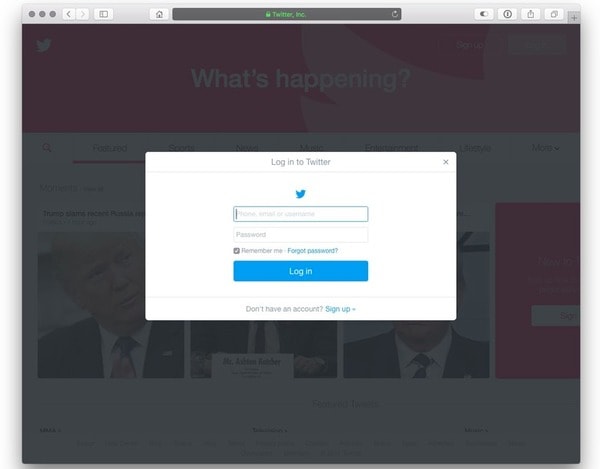
Krok 2. Poproś o dezaktywację konta na Twitterze
Wybierz opcję „Ustawienia” z menu rozwijanego. Przewiń stronę w dół i kliknij hiperłącz „Dezaktywuj moje konto” u dołu menu „Konto”.
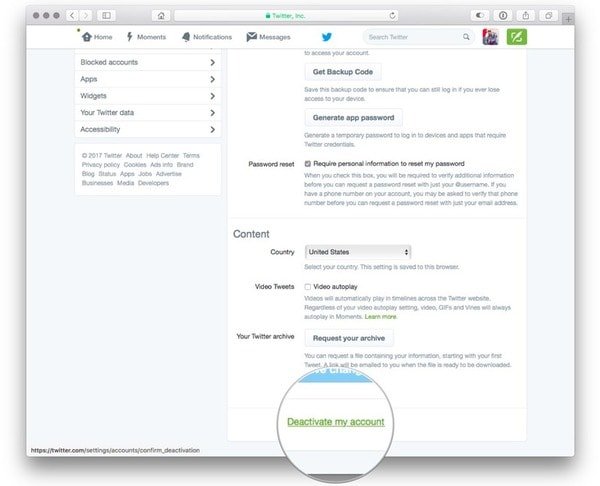
Krok 3. Usuń konto na Twitterze na komputerze
Po kliknięciu łącza do Twittera zostaniesz zapytany, czy naprawdę chcesz usunąć konto na Twitterze. Kliknij „Dezaktywuj” i wprowadź hasło, aby potwierdzić.
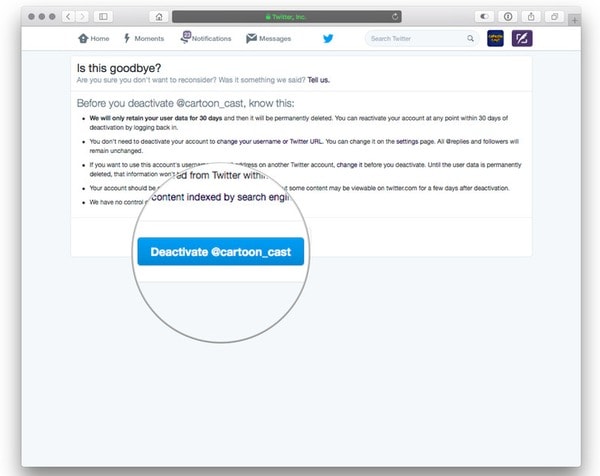
Pamiętaj, że Twitter nie usunie wszystkich Twoich danych osobowych natychmiast. Ponieważ masz szansę na 30-dniowy okres od daty dezaktywacji. Nadal możesz odzyskać Twitter usunął wiadomości jeśli tego żałujesz. Ponadto wyszukiwarka nadal może znaleźć wszystkie Twoje poprzednie tweety, nawet jeśli usunąłeś stare konto na Twitterze na stałe.
Część 2: Jak mogę usunąć moje konto na Twitterze w aplikacji
W rzeczywistości aplikacja Twitter nie pozwala użytkownikom na usuwanie konta Twitter na telefonie. Ale nadal możesz usunąć konto ze swojego smartfona. Jeśli jest to dokładnie to, co chcesz zrobić, możesz wykonać poniższe czynności, aby usunąć konto mobilne na Twitterze.
Krok 1. Uruchom aplikację Twitter
Kliknij aplikację Twitter na swoim iPhonie lub Androidzie. Zaloguj się przy użyciu konta na Twitterze i hasła. Później możesz zobaczyć jego główny interfejs całkowicie.

Krok 2. Usuń konto na Twitterze za pośrednictwem aplikacji
Wybierz „Ja” w prawym dolnym rogu. Następnie zostaną wyświetlone wszystkie informacje o Twoim koncie na Twitterze. Kliknij przycisk „Konta” obok opcji „Ustawienia”. Później wybierz swoje konto i przesuń suwak w lewą stronę. Kliknij „Usuń”, aby poprosić o dezaktywację Twittera.
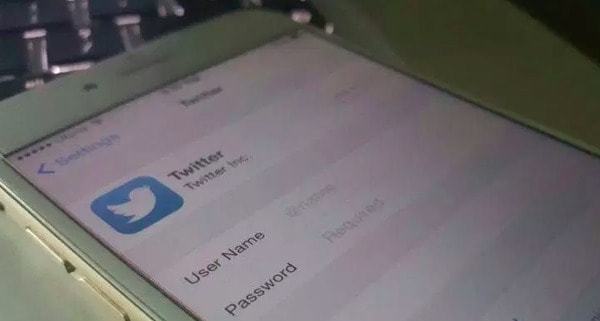
Następnie możesz ponownie otworzyć aplikację Twitter, aby uzyskać czek. Jeśli opcje nazwy użytkownika i hasła są puste, oznacza to, że konto Twittera zostało pomyślnie usunięte.
Nie przegap:
Część 3: Co powinieneś wiedzieć Zabijając konto na Twitterze
Jest też coś ważnego, co powinieneś wiedzieć o usunięciu Twittera. I możesz znaleźć odpowiedź na pewne pytanie również z następujących zdań.
- Twitter przechowuje twoje dane przez 30 dni od momentu popełnienia przez Ciebie Twitter-samobójstwa. W ten sposób możesz ponownie aktywować swoje konto na Twitterze, kiedy tylko chcesz w ciągu 30 dni.
- Możesz zmienić swoje konto na Twitterze w ustawieniach konta bezpośrednio po dezaktywacji Twittera.
- Nadal możesz znaleźć swoje poprzednie tweety w Google, Bing i innych. Usunięcie konta na Twitterze nie działa w przypadku tych wyszukiwarek.
Teraz kolej na najczęściej zadawane pytania dotyczące Twittera. Możesz także wiele skorzystać z tych małych wskazówek.
Jak usunąć wszystkie Tweety
Jeśli chcesz całkowicie wyczyścić swój Twitter, usunięcie wszystkich tweetów byłoby dobrym wyborem. I nie straciłbyś żadnego obserwującego. TwitWipe, TweetDelete, Cardigan i Delete All Tweets to doskonałe narzędzia do czyszczenia tweetów. W tej sekcji jako przykład wezmę TwitWipe.
Krok 1. Uruchom Twitwipe
Otwórz twitwipe.com i kliknij opcję „Rozpocznij”. Na początek musisz najpierw rozwiązać zagadkę bezpieczeństwa. Później kliknij „Kontynuuj”, aby przejść dalej.
Krok 2. Usuń wszystkie tweety na swoim Twitterze
Zaloguj się na swoje konto na Twitterze i wybierz „Autoryzuj aplikację”. Później wybierz „Tak” i potwierdź usunięcie wszystkich swoich tweetów.
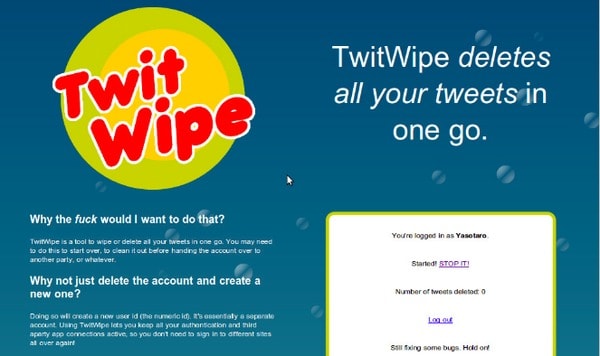
Następnie musisz wylogować konto Twitter z TwitWipe i wyłączyć połączenie.
Dezaktywuj link do Twittera
Czy możliwe jest podanie nazwy użytkownika lub adresu e-mail do ponownego użycia przed usunięciem konta na Twitterze? Cóż, po prostu przeczytaj i wykonaj.
Krok 1. Dostosuj swoją nazwę użytkownika lub adres e-mail
Otwórz witrynę Twitter w przeglądarce, a następnie znajdź stronę Ustawienia. Teraz możesz wybrać nową nazwę użytkownika lub swobodnie zmienić nowy adres e-mail.
Krok 2. Potwierdź link do Twittera
Otrzymasz wiadomość e-mail wysłaną z Twittera. Później dezaktywuj link do Twittera, aby swobodnie ustawić swoją nazwę użytkownika lub adres e-mail.
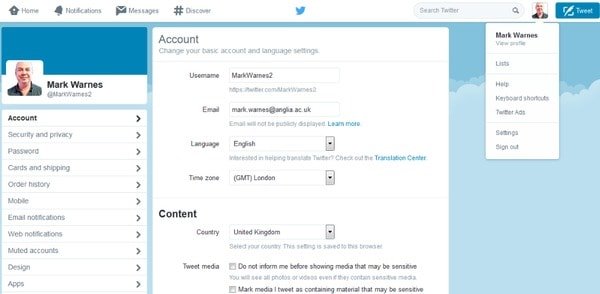
Gdy następnym razem założysz nowe konto na Twitterze, nadal możesz swobodnie korzystać z poczty e-mail i nazwy użytkownika.
Usuń Twitter na iPhone'a
Apeaksoft Eraser iPhone'a to niezawodne narzędzie, które całkowicie i trwale usuwa dane Twittera i konta. Ponadto żadne dane osobowe nie będą śledzone, mimo że sprzedajesz swój telefon komórkowy.
- Skasuj wszystkie dane i ustawienia na swoim iPhonie, iPadzie lub iPodzie.
- Obsługuje wszystkie typy plików, w tym aplikacje, informacje o koncie, kontakty itp.
- Zapewnij trzy poziomy wymazywania, aby chronić swoją prywatność jednym kliknięciem. s
- Szeroko wspierane urządzenia iOS, w tym iPhone 17/16/15/14/13/12/11 itd., iPad i iPod touch.
Krok 1. Uruchom iPhone Eraser
Uruchom iPhone Eraser w systemie Windows lub Mac, a następnie podłącz iPhone'a do komputera za pomocą kabla USB. Zaczekaj, aż iPhone Eraser wykryje urządzenie z systemem iOS.

Krok 2. Wybierz poziom usuwania
Wybierz poziom usuwania, który chcesz zastosować, aby usunąć Twittera. W tym czasie można wybrać niski poziom kasowania, aby jednorazowo nadpisać iPhone'a.

Krok 3. Usuń konto i ustawienia Twittera
Kliknij ogromny przycisk „Start”, aby rozpocząć usuwanie Twittera i innej zawartości iOS. Cały proces może zająć kilka minut.

To wszystko w najnowszym samouczku, jak usunąć konto na Twitterze 2018. W komentarzach poniżej możesz również podzielić się swoim rozwiązaniem lub doświadczeniem dotyczącym dezaktywacji konta na Twitterze.